Программы для веб-дизайнера: где создавать сайты?
← Назад
(Перед вами бесплатный курс Рафаля Томаля «Интро в веб-дизайн». В курсе 7 глав. Если вы здесь впервые, то лучше начните сначала)
Итак, давайте определимся: инструмент вам нужен, чтобы ускорить работу. То есть вам не нужно в совершенстве осваивать весь функционал, вам нужно научиться работать быстро. Какой бы инструмент вы ни выбрали, изучите ключевые возможности и освойте все горячие клавиши.
Научитесь пользоваться ими на автомате, и уже потом переходите к более продвинутым функциям. Для проектирования простых сайтов вам достаточно уметь устанавливать шрифт, рисовать простые формы, работать со слоями, менять цвета и т.п.
 Рис. 7.0: Свой сайт я спроектировал при помощи нескольких базовых инструментов, одного шрифта и трех цветов.
Рис. 7.0: Свой сайт я спроектировал при помощи нескольких базовых инструментов, одного шрифта и трех цветов.Когда вы освоитесь в своем инструменте, то сможете быстро тестировать разные идеи (это поможет вам добиваться более качественного результата) и заканчивать работу вовремя (а это осчастливит ваших клиентов и работодателей!).
Если вы только начинаете изучать дизайн или давно хотите перейти на другой инструмент, советую поэкспериментировать с несколькими вариантами и выбрать наиболее удобный. У всех нас свой жизненный опыт и свои привычки. Если какая-то программа вам по каким-то причинам приглянулась, скорее всего, вы освоите ее гораздо быстрее.
Важно понимать, что в какой-то момент вам, возможно, придется переключиться на другой инструмент. Большинство из нас годами использовали Photoshop, потому что на рынке не было альтернатив. За последние пару лет ситуация в корне изменилась.
Дизайн в веб давно перестал быть статичным, и мы пытаемся заполнить пробел между дизайном и кодом. Вероятнее всего, в ближайшее время появится множество новых возможностей и даже инструментов.
Популярные программы для дизайна
При выборе инструмента для дизайна, важную роль играет не только скорость и качество самой программы, но и ее популярность в профессиональной среде. Вам будет проще работать с другими дизайнерами и разработчиками (например, в рамках масштабного проекта), если вы используете один и тот же софт.
Вот список программ, которые я рекомендую:
1. Sketch – $99/год (Только под Mac)

Для большинства своих текущих проектов я использую Sketch. Инструмент очень быстрый, интуитивный и достаточно простой в использовании (я без проблем перешел на него с Photoshop). Sketch — одно из самым популярных приложений для дизайна, так что большинство разработчиков и дизайнеров с ним знакомы.
В Sketch есть все, что нужно для дизайна: направляющие, сетки, символы, трансформация изображений в перспективе (для предпросмотра дизайна на iOS), векторное редактирование, прототипирование, библиотеки, экспорт активов, клауд (чтобы делиться дизайнами и библиотеками) и даже экспорт кода. А еще к нему есть масса плагинов и ресурсов.
Самый большой недостаток Sketch — он работает только на Mac. Однако, можно экспортировать проекты под такие приложения как
2. Figma – Бесплатно or $12/мес (веб-приложение)
 Рис 7.2: Figma
Рис 7.2: FigmaFigma — это относительно новая программа для дизайна. Пожалуй, это самый главный конкурент Sketch — и он растет очень быстро. В Фигме есть все те же функции, что и в Sketch — плюс несколько дизайнеров могу работать над одним проектом одновременно.
Самое крутое, что Фигма абсолютно бесплатна, если у вас до трех проектов, а всего за 12 долларов в месяц вы откроете все функции и сможете создать бесконечное количество проектов. Приложение работает прямо в браузере — следовательно, практически на любой операционной системе. Пользовательский интерфейс напоминает интерфейс Sketch и Adobe XD: если эти инструменты вам знакомы, то даже ничего осваивать не придется.
Это отличный вариант, если вы начинающий дизайнер и хотели бы попробовать свои силы, не вкладываясь пока в дорогое ПО. Я пользовался Фигмой в нескольких своих проектах и мне работалось очень просто и быстро.
3. Adobe XD – Бесплатно (Mac и Windows)
 Рис 7.3: Adobe XD
Рис 7.3: Adobe XDAdobe XD — это еще один сильный игрок в мире профессиональных приложений для дизайна. Мне кажется, он отлично подходит для UI дизайна, создания вайрфреймов и прототипирования — правда, в сравнении с Sketch или Figma ему не хватает нескольких продвинутых функций.
Плюс в том, что инструмент бесплатный как под Mac, так и под Windows (хотя, возможно будет платным, когда его доведут до ума). Кроме того, это линейка продуктов Adobe — так что вы сможете обмениваться активами с другими инструментами, например Photoshop или Illustrator.
Интерфейс очень похож на Sketch и Figma, так что можно одновременно использовать сразу три инструмента — и без проблем переключаться между ними (разве что некоторые горячие клавиши отличаются!).
4. InVision Studio – Бесплатно (бета версия, с возможностью раннего доступа)

InVision Studio — это новый фул-стек инструмент, который все еще на стадии беты, но выглядит многообещающе. Интерфейс — копия Sketch и Figma, которые уже стали современным стандартом инструментов для дизайна.
Я немного поэкспериментировал с InVision Studio и, поскольку у меня в целом хорошие впечатление от других продуктов InVision, я уверен, что ребят ждет успех, когда выйдет официальная версия.
5. Webflow – Бесплатно или $16/мес (веб-приложение)
 Рис 7.5: Webflow
Рис 7.5: WebflowWebflow — это фул-стек инструмент для создания функциональных и адаптивных сайтов, которые можно размещать прямо на их платформе (или экспортнуть и разместить где-нибудь еще).
Я не фанат инструментов в стиле “дизайн в код”, потому что обычно сгенерированный код не очень хорошо показывает себя в деле, плюс с ним сложно работать. Однако, Webflow очень даже неплох. Вы полностью контролируете CSS код, плюс инструмент показывает, как работает HTML и CSS, потому что все элементы дизайна в браузере ведут себя так, как нужно.
Я думаю, что Webflow отлично подойдет для создания быстрых прототипов, простых сайтов, одностраничников и т.п. Многие мои знакомые профессиональные дизайнеры используют Webflow — так что стоит к нему присмотреться!
6. Adobe Photoshop – $20.99/мес или в составе Creative Cloud ($52.99/мес)

Я не случайно поставил Photoshop в самый конец списка. Фотошоп — очень популярная программа для дизайна сайтов, но он проигрывает битву со Sketch, Figma и другими инструментами. Если вы до сих пор пользуетесь Фотошопом — это нормально, но будьте готовы переехать в другой инструмент в ближайшем будущем.
Нынешние стандарты веб разработки заставляют нас делать более гибкие проекты, двигаться ближе к коду, работать в рамках от дизайн-системы. Photoshop работает слишком медленно и генерит слишком большие файлы по сравнению с вышеперечисленными инструментами.
Тем не менее, я все еще пользуюсь Фотошопом для работы с фотографиями, создания графики и обработки иллюстраций.
 Рис 7.7: Быстрое сравнение интерфейсов Sketch, Figma и Adobe XD interfaces. Посмотрите, как они похожи!
Рис 7.7: Быстрое сравнение интерфейсов Sketch, Figma и Adobe XD interfaces. Посмотрите, как они похожи!Другие инструменты, которые я использую в работе:
Вот полный список инструментов, которые я использую в процессе работы.
- Дизайн: Sketch и Figma
- Разработка: Coda
- Иллюстрации, логотипы и бренд-дизайн: Adobe Illustrator и Photoshop
- Электронные книги и PDF-ки: Adobe InDesign
- Мудборды, прототипы и обратная связь по дизайну: InVision
- Видео презентации: Loom
- Управление проектом: Trello
- Счета и платежи: Harvest
- Исследование, документы: Google Docs
- Резервное копирование и передача файлов между компьютерами: Dropbox
Подведем итоги
Если вы серьезно настроились освоить дизайн, идите в Sketch, Figma или Adobe XD. Если вы пользователь Windows — на данный момент лучшим решением будет Figma или Adobe XD. У всех трех инструментов похожие интерфейсы, что позволяет быстро переключаться между ними.
У всех трех похожие функции, они работают супер быстро и интуитивно и продвигают современный подход к дизайну и разработке. Я уверен, что все три инструмента достаточно основательные и будут на рынке еще долго.
Какую бы программу вы ни выбрали, помните, что главное — не инструменты, а теория и техники дизайна. Сделайте упор на развитие своих навыков дизайна, и параллельно осваивайте инструменты. Этого достаточно для начала.
(с) Над переводом работали: Ольга Жолудова и Анастасия Свеженцева.
← Назад
ux-journal.ru
Инструменты для веб-дизайна — обзор программ и инструментов для дизайна сайтов
С каждым днем появляется все больше программ и приложений для создания дизайна сайтов. В этой статье мы расскажем про
Базовые программы
Обычно дизайн сайтов делается в специализированных программах (если дизайнер не пользуется конструктором сайтов). Рассмотрим основные приложения для дизайна, которые популярны у веб-дизайнеров.
Семейство Adobe
Несмотря на растущую популярность, более легких для освоения программ, продукты Adobe до сих пор занимают лидирующую позицию на рынке.
Adobe Photoshop — базовое приложение, которое предназначено как для обработки изображений, так и для создания дизайна в целом. Так как Photoshop до сих пор является самым популярным продуктом среди дизайнеров, верстальщиков и разработчиков (в основном от дизайнеров требуется предоставить макет в формате .psd), владение этим инструментом важно для полноценной работы над проектом.
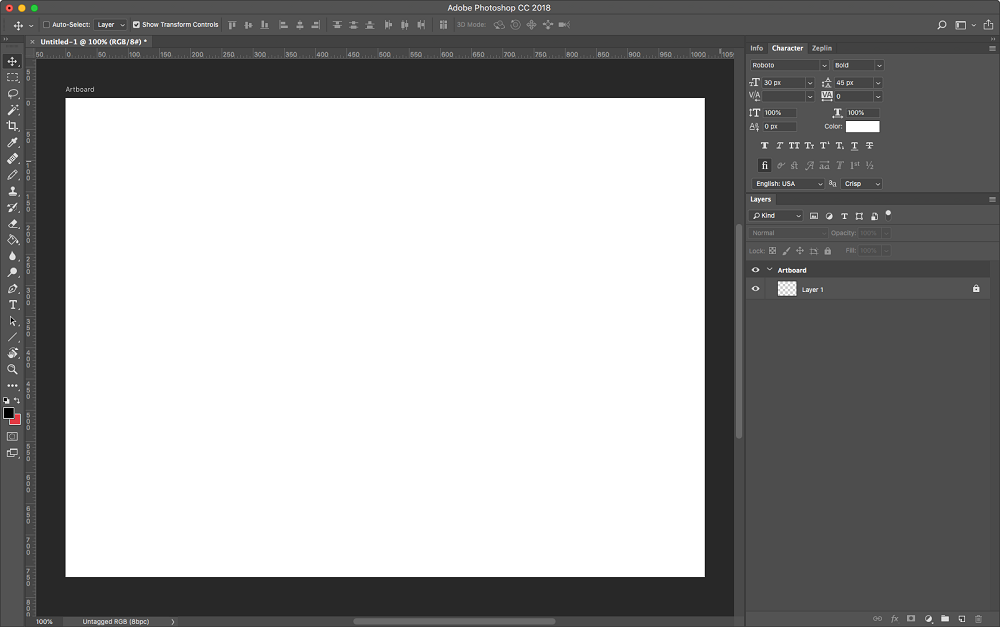
Из недостатков программы выделяют следующие:
- Сложность в освоении. Photoshop имеет достаточно сложный интерфейс со специальными инструментами, поэтому дизайнеру нужно потратить достаточно большое количество времени на обучение.
- Не предназначен для проектирования интерфейсов напрямую. Несмотря на универсальность программы, многие функции для создания дизайна достаточно трудоемки, в отличие от более современных аналогов.
- Программа платная. Дизайнерам придется платить разработчикам приложения один раз в год.
Adobe Experience Design (Adobe XD) — относительно новая программа линейки Adobe, специально предназначенная для проектирования интерфейсов. Приложение поддерживает векторную графику и верстку, есть возможность работать с сетками, стандартными блоками и типографикой.
Кроме Adobe Photoshop и Adobe XD у компании есть еще несколько продуктов, которые используются дизайнерами:
- Adobe Illustrator — программа для создания векторных изображений, например, логотипов, иллюстраций и так далее.
- Adobe After Effects — приложение для создания анимации. В основном используется для демонстрации дизайна или разработки анимированных элементов.
- Adobe InDesign — приложение, которое используется для верстки как полиграфии, так и интернет страниц.
Продукты Adobe — популярные инструменты для веб-дизайнеров, которые используются разработчиками по всему миру. Несмотря на довольно большую стоимость программ и сложность интерфейса, дизайнеры с успехом пользуются приложениями и создают дизайны сайтов различной сложности.
Sketch
Sketch — относительно новый графический редактор, который постепенно вытесняет Photoshop с рынка веб-дизайна. Так как Sketch был разработан специально для проектирования интерфейсов, он также достаточно популярен у веб-дизайнеров. С помощью программы можно относительно быстро создать макет современного сайта, не прибегая к сложной обработке изображений.
В основном Sketch рассчитан на создание сайтов блочной структуры — в программе можно создавать блоки, кнопки, формы и прочее одним движением мыши. Есть возможности для глубокой работы с типографикой, модульными сетками. Главный недостаток программы — ограниченная совместимость с ОС. Sketch разработан специально для Mac OS и не имеет аналога для Windows.
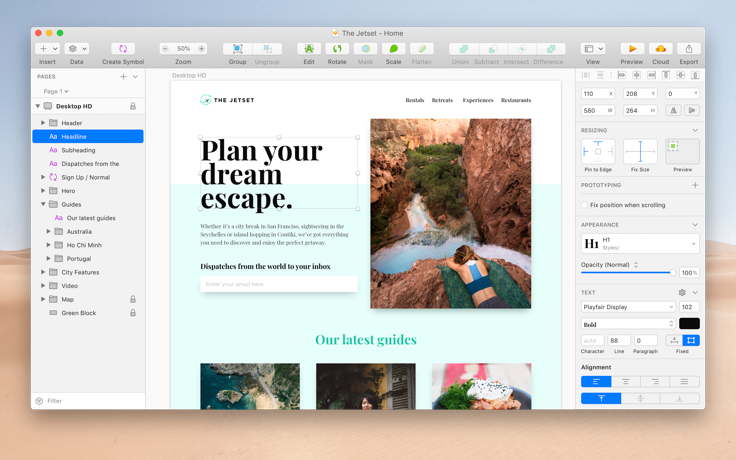
Figma
Еще одна программа на рынке, которая является главным конкурентом Sketch — графический редактор Figma. Данное приложение работает как на Windows, так и на Mac OS, поэтому быстро стало популярным среди веб-дизайнеров. Одно из главных преимуществ программы — возможность работать напрямую через браузер и сохранять результаты своей работы в облаке.
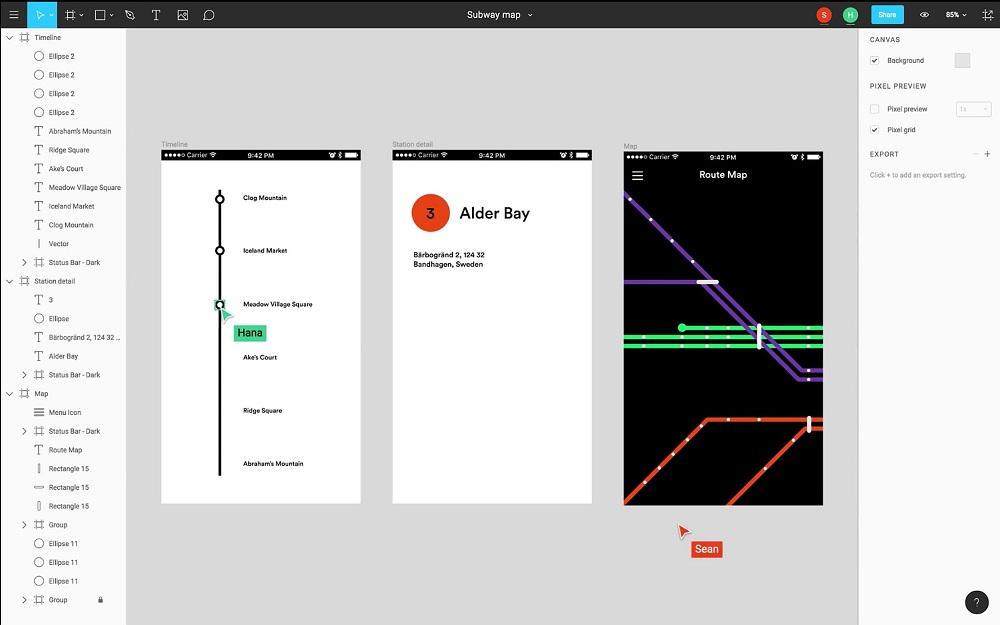
Figma также предназначена для проектирования интерфейсов. В программе есть возможность настраивать модульные сетки, создавать простые и сложные элементы, работать со шрифтами и прочее.
Это три основные программы, которые используются дизайнерами при создании макетов. Выбирая приложение для работы, нужно учитывать следующие нюансы:
- специфика дизайна. В основном современные сайты имеют блочную структуру, которую удобнее реализовывать с помощью простых элементов. В таком случае Sketch и Figma подходит большинству дизайнеров. Однако если макет включает в себя сложную обработку изображений, без Photoshop не обойтись;
- технические возможности разработчиков. Часто верстальщики работают с форматом .psd и не используют другие программы кроме линейки Adobe. В этом случае дизайнерам приходится подстраиваться под других специалистов и выбирать нужное приложение, исходя из возможностей разработчиков;
- удобство пользования. Сложность интерфейса — одна из особенностей работы с линейкой продуктов Adobe. Так как инструменты не предназначены напрямую для проектирования интерфейсов, у дизайнеров возникают сложности при создании макетов, в отличие от специализированных программ Sketch или Figma.
Также нужно упомянуть и конструкторы сайтов. Некоторые разработчики не хотят тратить много сил и времени на создание уникальных ресурсов и прибегают к специальным конструкторам, которые позволяют сделать сайт на основе уже существующего шаблона. Такие приложения популярны среди небольших компаний, у которых нет бюджета и сформированного бренда. О том, что лучше выбрать — конструктор сайтов или уникальный дизайн, мы рассказывали в этой статье.
Графика
Каждый дизайнер при создании макетов использует не только стандартные блоки и типографику, но и различную графику: иллюстрации, фотографии, иконки и другие изображения. Есть несколько способов создать графику для дизайна и один из них — купить или скачать бесплатно изображения со специализированных ресурсов. Рассмотрим некоторые из них.
Платные стоки
Shutterstock и depositphotos — самые популярные стоковые ресурсы на сегодняшний день. Изображения на данных стоках качественные, редко встречаются на других сайтах, поэтому дизайнер сможет создать уникальный макет на основе стоковых изображений. Однако, данные ресурсы платные — необходимо оформить подписку.

Преимущества таких ресурсов — наличие лицензированных и качественных изображений для дизайна. На бесплатных стоках, как правило, качество картинок хуже, также их часто используют на других сайтах. Мы проводили эксперимент в нашем блоге и анализировали, как используют картинку со стока в дизайне различных сайтов. Результаты эксперимента можно посмотреть в этой статье.
Бесплатные стоки
Однако, бесплатные стоки — отличный инструмент для тех, у кого нет большого бюджета на дизайн и нет специальных требований к макету.
1. Pixabay
Сервис Pixabay — сайт, на котором представлены бесплатные изображения достаточно хорошего качества.
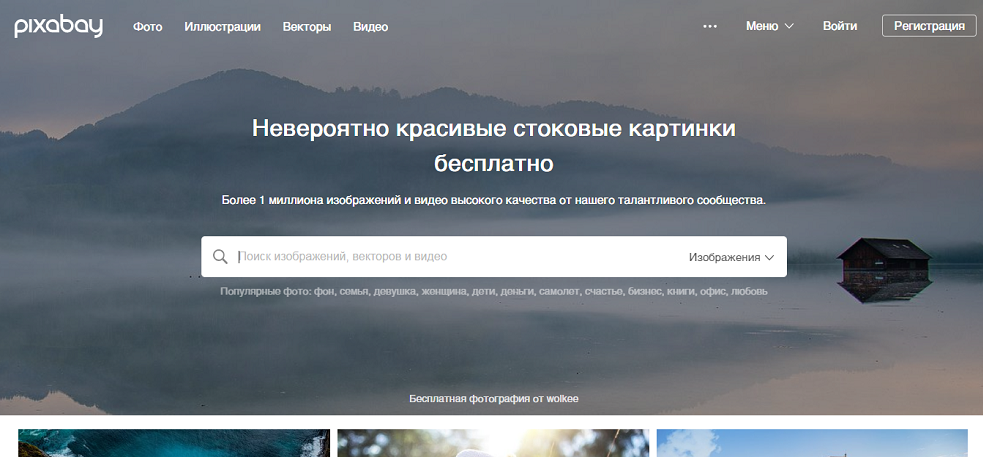
На сайте представлено более 1 миллиона изображений, которые можно использовать в дизайне без указания авторства. Есть как векторная, так и растровая графика.
2. Unsplash
Бесплатный ресурс с атмосферными фотографиями, которые также можно использовать бесплатно.
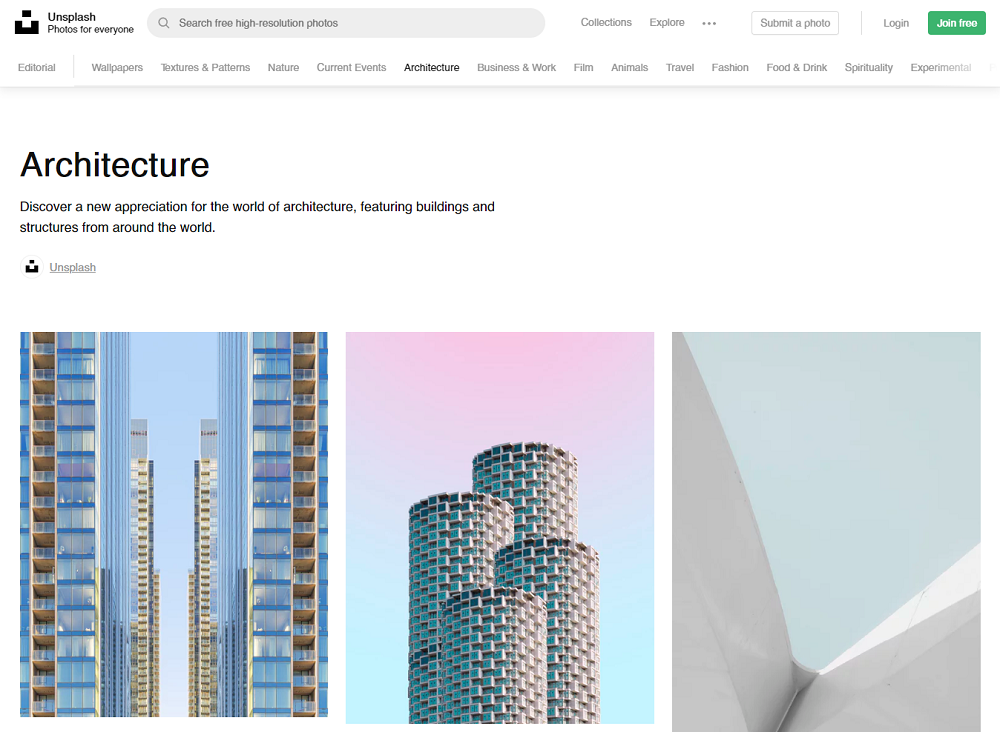
Картинки разбиты по категориям, можно создавать собственные коллекции и загружать фотографии самостоятельно.
3. Freepik
Ресурс с множеством векторных изображений. В основном на сервисе представлены различные иконки, иллюстрации, есть шаблоны для логотипов.

Чтобы использовать бесплатные изображения и при этом создать уникальный и интересный сайт, нужно учитывать следующее:
- лучше не использовать изображения в первоначальном виде. Например, изменить тон и насыщенность картинки с помощью фильтров, взять только часть изображения и так далее;
- следить за качеством изображения. На бесплатных стоках можно найти как качественные картинки с гармоничной композицией и хорошим разрешением, так и непрофессиональные фото с размытым фокусом;
- находить интересные сюжеты. Часто на стоках можно встретить изображения неестественно улыбающихся людей, картинки с рукопожатиями и прочие фотографии, которые настолько часто встречаются, что вызывают у пользователей отторжение. Лучше искать интересные и необычные картинки, которые могут запомниться посетителям сайта и гармонично дополнят макет.
Конечно, самый лучший вариант для дизайнера — нанять профессионального фотографа и сделать уникальные снимки для дизайна сайта. Однако, если такой возможности нет, можно воспользоваться альтернативой в виде стоковых фото.
Работа с цветом
Работа с составляющими дизайна также важна для создания стильного и удобного для пользования макета. Есть некоторые инструменты, которые помогают дизайнерам подобрать правильные цвета, типографику или эффекты для макета. Рассмотрим некоторые из них.
Иногда дизайнеры подбирают оттенки интуитивно, но в большинстве случаев пользуются различными сервисами, которые помогают найти нужные сочетания. Например, сервис Adobe Color, который позволяет выбрать оттенки из цветового круга с помощью различных цветовых схем:
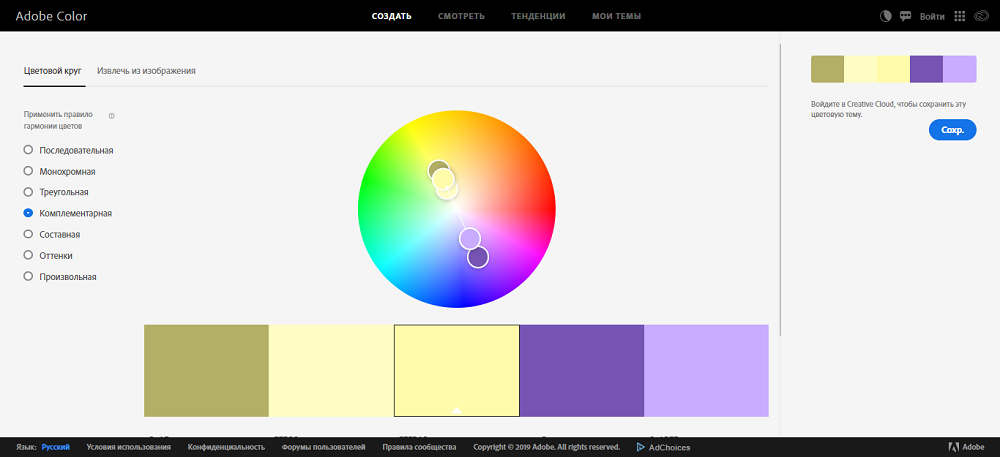
Кроме того, в данном сервисе есть интересная функция — извлечение цветов из изображения. Например, дизайнер может взять любую фотографию или иллюстрацию и посмотреть, какие цвета используются на картинке. Кроме того, некоторые дизайнеры вдохновляются произведениями искусства и берут цветовые сочетания из полотен известных художников:
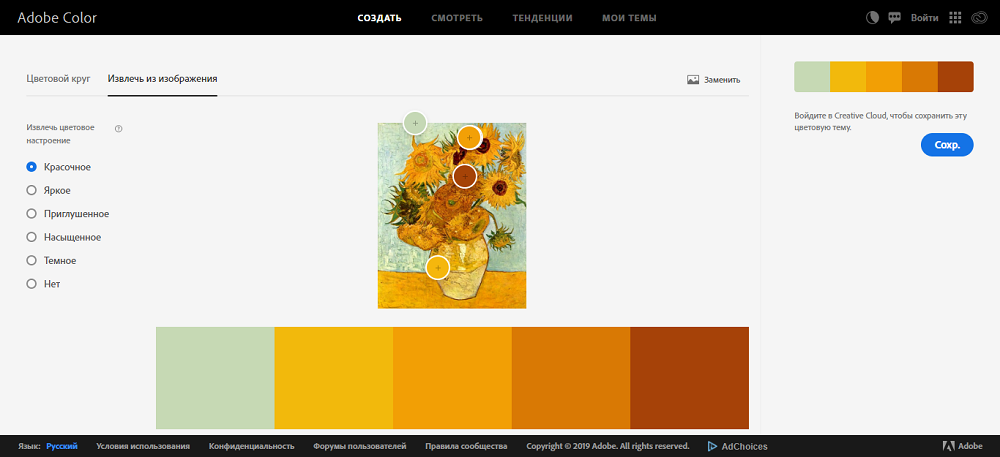
Больше о произведениях искусства в веб-дизайне можно прочитать здесь.
Еще один интересный подход — брать удачные цветовые сочетания из уже существующих работ. Например, сервис Dribble предоставляет возможность выбрать определенный цвет и посмотреть, как он сочетается с другими цветовыми оттенками:

Типографика, анимация и 3D
Что касается типографики, есть сервисы, которые помогают дизайнерам подобрать шрифтовые пары или, например, определить шрифт на изображении. Так работает один из самых известных сервисов, посвященных шрифтам WhatTheFont:
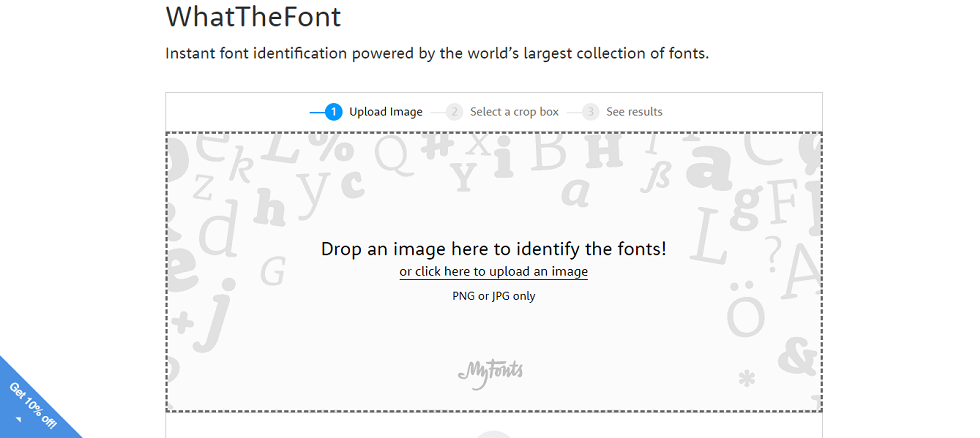
Дизайнер может загрузить изображение с надписью и сервис определит используемый на нем шрифт, если он есть в базе.
Также дизайнерам важно уметь создавать макеты, где присутствуют анимационные элементы — движение всегда привлекает внимание пользователя, поэтому анимация является одним из инструментов повышения конверсии сайта. Мы уже говорили про программу Adobe After Effects, которая часто используется разработчиками для презентации и создания анимационных элементов.
Однако если дизайнер не пользуется сложными приложениями, есть другой выход — найти анимационные элементы на различных сервисах и показать их разработчикам. Так фронт-эндеры будут знать, что именно имел в виду дизайнер и смогут воплотить его идеи в жизнь. Один из таких сервисов — CodePen, где представлены различные анимации уже с открытым кодом:

Такой подход позволит достигнуть взаимопонимания между специалистами и облегчит задачу разработчикам.
Некоторые веб-дизайнеры занимаются не только проектированием интерфейсов и рекламной графикой с помощью 3D моделирования. Есть довольно сложные для освоения программы, которые позволяют создавать различные 3D модели и использовать изображения в веб-дизайне. Одни из самых популярных программ 3D моделирования — AutoDesk 3Ds Max и Cinema4D.
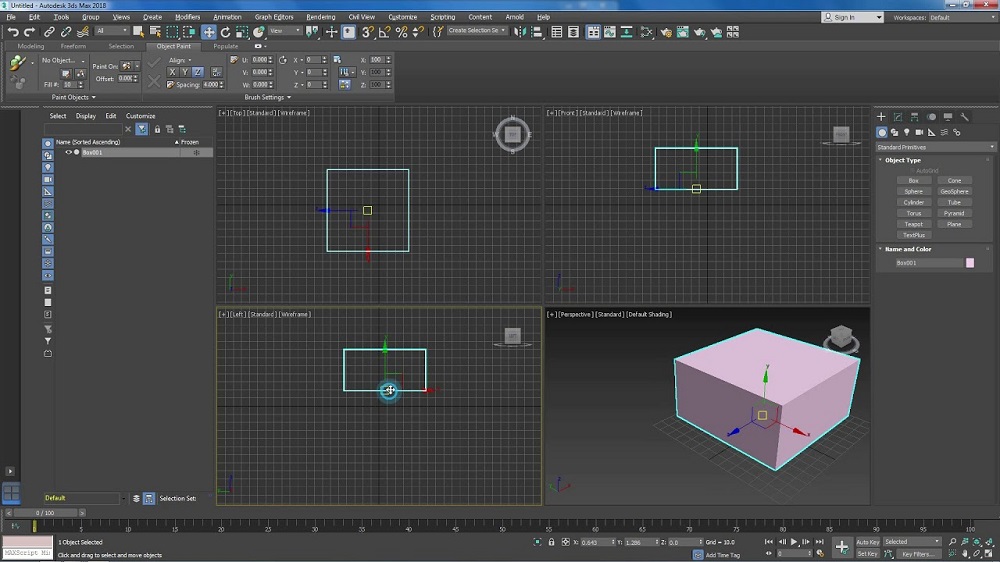
Владение программами 3D моделирования является дополнительной компетенцией для веб-дизайнеров, однако иногда данный навык бывает полезным при создании эффектной рекламной графики, экстерьеров и интерьеров зданий, а также 3D типографики (подробнее об этом элементе дизайна можно прочитать в этой статье).
Студия IDBI использует множество различных инструментов для создания дизайна сайтов. Мы можем разрабатывать как сложные интерфейсы с глобальной обработкой изображений и созданием новых, так и легкие сайты с минималистичным дизайном. В работе мы используем и традиционную линейку Adobe, и более современные продукты. Наши работы можно посмотреть в разделе «Портфолио».
idbi.ru
14 инструментов для веб-дизайна и веб-разработки на 2014 год / Habr
Вместе с WEB движущимся семимильными шагами (адаптивным дизайном, CSS препроцессорами, постпроцессорами и другими вещами) может оказаться проблемой попытка не отставать от чего-то нового и полезного.Ниже Вы найдете 14 инструментов, 7 для веб-дизайнеров и 7 для веб-разработчиков, которые помогут веб-сайту перерасти из концепции в действительность.
Для веб-дизайнеров
1. Adobe Creative Cloud
Разумеется, что Photoshop и Illustrator являются двумя важными инструментами для любого веб-дизайнера. Вместе с Creative Cloud у вас будет доступ к обоим из них, и плюс к некоторым другим инструментам, таких как: Typekit, InDesign и Kuler. Все инструменты Creative Cloud очень хорошо взаимодействуют друг с другом, и должны иметься у любого дизайнера.
2. UI Faces
Поскольку поиск нужных картинок для макета может быть трудоемок, UI Faces собирает аватары через Twitter и делает их доступными для использования в вашем дизайне.
3. 0to255
Этот инструмент я использую почти каждый день. 0to255 упрощает поиск разновидностей выбранного цвета. Это идеальный инструмент для выделений, активных состояний и подсвечиваний.
4. Google Fonts
Типографика в WEB проделала длинный путь со дней Arial, Courier и Georgia. Google Fonts это огромная библиотека свободных, готовых шрифтов которые могут быть загружены на стадии макета.
5. Samuel L. Ipsum
Поклонникам фильма «Змеиный полёт», я представляю «Samuel L. Ipsum» (Сэмюель Л. Ipsum). Это Lorem Ipsum генератор цитат. Имейте в виду, существует три варианта на выбор: цитаты ненормативной лексики ладена из фильмов Джексона, чистые цитаты из фильмов Джексона и обычные ol’ lorem ipsum.
6. Responsive Sketch Pad
Шаблоны пользовательского интерфейса Responsive Sketch Pad ваш хороший спутник, когда вы находитесь на этапе предварительного планирования. Точечная сетка упрощает придерживание линий и визуализиацию сайта в браузере и на мобильном устройстве.
7. Macaw
Этот инструмент еще не выпущен, но он уже выглядит довольно интересным предложение. Macaw обещает ту же гибкость, что и редактор изображений, но при этом будет происходить написание семантического HTML и лаконичного CSS.
Для веб-разработчиков
1. Coda 2
Это мой любимый из-за его «все-в-одном» редактор кода, FTP клиент и встроенный MySQL редактор. Coda 2 также включает в себя справочную библиотеку по программированию и визуальный CSS-редактор.
2. CSS Pre-processor
В зависимости от того, что вы разрабатываете, здесь вам поможет руководство. SASS требует, чтобы работал Ruby (встроен в любой Mac) и и на базовом уровне делает тоже что и LESS, другой препроцессор. Оба являются отличными инструментами и предлагают экономящие время функции, такие как вложенные правила, смешивания, переменные и логику.
3. Front-end Framework
Снова, есть два отличных предложения которые рассмотрим. Вместе Twitter Bootstrap и Zurb’s Foundation поможет сделать прототипирование и разработку для современного WEB быстрее и проще. Оба пакета это адаптивная сеточная система с элементами стилей и javascript по умолчанию, для реализации богатого WEB.
4. Browserstack
Это фаворит из всего набора. Browserstack позволяет вам тестировать завершенный дизайн в любом браузере и на любой конфигурации, о которой вы могли только подумать. Это удобный инструмент, если вы все еще должны поддерживать IE7 и IE8 в ваших проектах.
5. Pingdom
Раскройте DNS и проблемы загрузки с Pingdom. Вы увидите, сколько времени забирает загрузка различных ресурсов на вашем сайте вместе с общим показателем производительности.
6. Chrome Developer Tools
Если вы используете один из инструментом входящим в Chrome Developer Toolkit, то пусть это будет называться веб-инспектор. Вместе с инспектором вы сможете быстро диагностировать проблемы и внести изменения в разметку. Вы также можете эффективно использовать консоль для логирования и взаимодействия с JavaScript.
7. MAMP Pro
С легкостью крутите сайты локально. MAMP Pro позволяет легко установить и администрировать Apache, MySQL и среду разработки PHP. Если вы работаете над большим количество сайтов для клиентов, вам необходимо иметь такой сервер.
habr.com
обзор 50 лучших на русском языке
Приветствую вас у себя в блоге. Сегодня я решил подготовить полезную подборку для дизайнеров. Я посетил самые популярные сайты для веб-мастеров и нашел 50 лучших инструментов, которые помогут в создании дизайна.
Представляю вашему вниманию программы для веб дизайна, лучшие онлайн-сервисы и признанные профессионалами инструменты. Не со всеми пунктами я согласен, но кто я такой, чтобы спорить со специалистами, работающими на таких сайтах как Нетология, vc.ru, say-hi и других.

Я немного дополнил этот список от себя и разбил на категории. Теперь представляю его вашему вниманию.
Базовые программы
Конечно, ни один веб-разработчик пока не может обойтись без стандартного набора от Adobe, через который и ведутся все работы. Сейчас конец 2016 и многие профессионалы утверждают, что набирающая популярность программа Sketch, вот уже несколько лет вытесняющая привычный для многих Photoshop, вот-вот уже сделает это. В 2017 все мы будем активно изучать именно эту программу.

Это даже несмотря на то, что ее еще нет на русском языке и подходит она только для Mac OS. Большинство профессионалов утверждают, что для дизайна интерфейсов она подходит куда лучше, чем фотошоп.
Если говорить о других продуктах Adobe, то изучать их или нет – решать вам. И тем не менее они все еще присутствуют в списках.
- Illustrator как лучший инструмент для работы с векторной графикой и создания иллюстраций.
- InDesign, как оптимальная утилита для верстки полиграфии.
- Adobe Muse как идеальная платформа для создания одностраничных сайтов.
Помимо продукции Adobe профессионалы рекомендуют обратить внимание на другие марки и их продукты. Macaw признается одной из самых популярных программ для веб-дизайна. В отличие от Sketch она подходит для Виндовс и позволяет программировать без знания кода. Она сама автоматически генерирует html и css. Скачать ее можно бесплатно прямо с официального сайта. Правда только на английском языке.

Издание Creative Bloq в качестве альтернативы Adobe Muse предлагает посмотреть другой современный сервис Pinegrow, он подходит для рисования любого сайта с последующим автоматическим преобразованием картинки в код. Этого же можно добиться и на Jetstrap.
Ну а если вам нужно поработать с приложениями, то в этом вам скорее поможет Foundation for Apps.
Банк графики
Любому дизайнеру нужна графика. Если рисовать все самому, то это займет много времени. Некоторые элементы можно заказать у кого-то другого, а можно приобрести или забрать уже готовые картинки с банков. Тырить хороший дизайнер никогда не станет, а вот скачать с хорошего сайта – почему бы и нет.
К примеру, на endlessicons.com можно найти иконки, а на coverr.co видеообложки.
На freepik.com и IconStore можно найти много бесплатных изображений. Векторов и даже PSD-макетов. От себя могу предложить Photoshop-master и Pixabay.

Stripemania.com – быстро сгенерирует графику. Добавляете свои цвета и получаете полосатую картинку. Хотите создать свой анимированный фон с плавным переходом цвета? С этим поможет справиться сайт gradient-animator.com. Он не только покажет в режиме реального времени результат, но и создаст код, который останется только вставить на сайт.
Findguidelin.es это сборник, на котором можно найти иконки и всю информацию для дизайнеров о популярных брендах: WatsApp, Facebook, Вконтакте и так далее.
Конструктор логотипов и фавиконов
Меня удивило, но на многих популярных и престижных сайтов для дизайнеров можно найти ссылку на сервис, помогающий создать логотипы. На Нетологии, к примеру, предлагают withoomph.com или designrails.com. Я предпочитаю Логастер.

Для быстрого создания фавиконов можете воспользоваться порталом www.favicon.cc. О нем я кстати уже писал. Хорошая штука.
Работа с цветом
Плох тот дизайнер, который не доверяется помощи профессиональных сервисов для создания наилучшего сочетания цветов. Для этого в интернете можно найти множество ресурсов. Мне, к примеру, нравится ColorScheme.
Сервис Material Palette предлагает выбрать два цвета, а всю остальную схему она достроит за вас: шрифты, разделители и так далее.

На 0to255 можно посмотреть различные оттенки, хотя у вас есть и русская альтернатива – Яндекс.
Если вы увидели красивую картинку, то можете при помощи сервиса pictaculous.com извлечь из нее цветовую схему. Кстати, очень помогает точно решить стоит ли использовать на своем портале то или иное изображение. Если оно не удачно сочетается с основой схемой, то ответ очевиден.
Работа со шрифтами
Первый и самый лучший ресурс для работа с шрифтами Google Fonts. Это огромная коллекция шрифтов, в том числе и на русском. Выбирать удобно, использовать легко.
Чтобы подобрать идеальное сочетание шрифтов специалисты рекомендую воспользоваться сервисом: canva.com/font-combinations или typewolf.com.

Вам также может пригодиться расширение для браузера fontface.ninja. Находите красивый шрифт, наводите на него мышью и получаете информацию. Останется только найти его.
А в онлайн-редакторе на сайте prototypo.io вы можете немного его изменить и сделать уникальным.
Завершающий этап
Когда проект готов, нужно проверить как все будет выглядеть в стандартных браузерах с компьютеров и на экране мобильного телефона. Resizemybrowser.com поможет сделать это быстро.
При помощи сервиса dunnnk.com вы можете вставить свой скриншот в тысячи изображений телефонов и компьютеров и посмотреть как ваш сайт будет выглядеть на разных гаджетах с нескольких ракурсов.

Очень полезный список располагается на сайте webdesignerschecklist.com. Все ли вы сделали верно, можно ли сдавать проект? Просто расставьте галочки и удостоверьтесь, что ничего не забыли. Жаль, но сервис подойдет только для тех, кто владеет английским.
Если помимо дизайна вы занимаетесь еще и версткой, можете встроить в код утилиту tota11y. Она подсветит ошибки.

Ну и не забывайте, про развитие. Думаю, что любому дизайнеру будет полезно выбрать курс по недостающим знаниям от команды Photoshop-Master.
 Курсы для дизайнеров от команды PhotoshopMaster.
Курсы для дизайнеров от команды PhotoshopMaster.Помимо этого, предлагаю вам подписаться на рассылку моего блога и группу Вконтакте. Это позволит ни на секунду не останавливаться в дизайн-развитии и каждый день совершенствоваться.
Ну вот и все. До новых встреч и удачи.
start-luck.ru
Полезные программы по созданию дизайна для сайта
Добрый день, дорогие читатели! Полномасштабная разработка сайта включает в себя несколько важных этапов, одним из которых является проработка дизайна. Хороший внешний вид ресурса привлекателен для пользователей и становится визитной карточкой для компании или владельца.


Создать визуальное проектирование непросто. Понадобится творческое мышление, видение общей концепции, полное погружение в специфику деятельности сайта и, конечно, инструменты, с помощью которых осуществляется создание каркаса.
Есть множество полезных программ для создания дизайна сайта, которые ориентированы на разные форматы и направления. Каждая из них обладает рядом основных функций. Для того чтобы подобрать оптимальный вариант для собственного проекта, важно определить конечную цель – то, какую главную задачу выполняет ресурс.
Содержание статьи
Функции дизайна сайта
У современного ресурса существуют конкретные цели. Обычно владелец уже на этапе возникновения идеи продумывает задачи, которые должен решать сайт. Это может быть информирование, продажи или повышение узнаваемости бренда.
Правильно оформленный интерфейс даёт ряд преимуществ:
- Влияет на продвижение – знаменитые поисковые системы ориентируются на интересы и удобство пользователей, а потому сайты с продуманным дизайном с большей вероятностью займут достойное место в выдаче;
- Повышает активность пользователей – целевым посетителям будет проще разобраться в разделах портала, если он будет оформлен надлежащим образом;
- Увеличивает количество продаж – подобный параметр актуален для интернет-магазинов и сайтов, которые занимаются продажами;
- Способствует раскрутке бренда – яркое оформление запомнится посетителям быстрее, создавая нужный акцент на деталях.
В зависимости от выполняемой функции делается выбор относительно программы по созданию дизайна сайта на русском языке. Перечень инструментов в софте позволит воплотить в жизнь смелые решения и задумки для любого типа интерфейса.
Основные параметры выбора
При разработке дизайна необходимо исходить из потребностей целевой аудитории. Так, учитывайте интересы посетителей, их стремления и цели, для которой они заходят на ресурс. Выяснить это можно на этапе планирования при изучении выбранной тематики портала или, совершив анализ поведения пользователей.
Существуют главные нюансы выбора программы:
- Гибкость настроек – регулировка цветов, фона, тональности и других деталей составляет основу поэтапного создания дизайна.
- Выбор параметров – широкий спектр различных инструментов расширяет возможности использования редактора, благодаря чему получается высококлассный результат.
- Работа с разным масштабом – хороший редактор позволяет обрабатывать элементы в различном масштабе, чтобы при последующей комбинации их качество не стало хуже.
- Свободное редактирование – отдельные элементы могут быть заменены на более удачные, и программа может позволять это сделать.
Все эти аспекты крайне важны при подборе программы для создания дизайна сайта. Профессиональный софт даёт возможность быстро создать продукт и подкорректировать проект с целью улучшения. Творческий процесс увлечёт вас, стоит только проявить фантазию.
Программы по созданию дизайна сайта
Качественную разработку лучше всего производить в редакторах, используя функциональные программы по созданию дизайна сайта на русском. Большинство из них заточено под визуальное воспроизведение деталей. Это значит, что в ходе реализации проекта можно корректировать отдельные элементы до получения нужного результата.


Редакторы делятся на два вида. Растровые представляют собой графику в пикселях. Ширина и высота изображения задаются при создании иллюстраций. Векторные ориентированы на создание сложных проектов, в процессе чего не возбраняется менять размер изображения без потери качества.
Рассмотрим наиболее популярные программы для создания дизайна сайта:
- Adobe Dreamweaver – программа с понятным визуальным интерфейсом, с помощью которого вёрстка создаётся быстро.
Имеется подсветка синтаксиса кода, что облегчает задачу при создании основной структуры дизайна и помогает избежать ошибок или вовремя выявить недоработки. Автоподстановка кода экономит время. Безопасное переключение из режима кодировки в режим визуального просмотра для оценки получившейся работы. Также есть нужная опция проверки кода на валидность.
- Adobe Photoshop – главный софт для реализации красочного веб-дизайна.
Удобный интерфейс для работы с изображениями. Присутствует отзывчивая настройка стилей. Эта программа по созданию дизайна сайта онлайн обладает широким спектром инструментов для редактирования графических изображений. Дизайн, разработанный при помощи неё, будет выглядеть роскошно.
- Notepad++ — безопасный редактор кода, предназначенный для редактирования файлов любой сложности.
Возможность использовать множество вкладок одновременно. Подсветка синтаксиса кода с необходимыми мелочами. В нём производится работа с несколькими форматами. Простой экспорт файлов. Расширенный поиск части кода для упрощённой работы.
- CorelDraw – удобная программа для создания дизайна сайта онлайн с гибкими настройками ориентирована на точную цветопередачу.
Уникальные фильтры пригодятся при отшлифовке фрагментов. Цветовая и точечная коррекция изображений. Широкие средства редактирования тона. Работа с палитрами и настройка визуального отображения с управлением цветовым балансом. Импорт файлов любого формата.
Небольшое заключение
Подобные эффективные инструменты позволяют легко управлять как отдельными элементами, так и всей структурой. При этом точность изображения не теряется, а качество остаётся высоким даже при многократном изменении масштаба.
Используя эти полезные инструменты, вы без труда разберётесь в веб-дизайне и реализуете оформление высокого качества. Конечный результат будет зависеть от вашей креативности. Профессиональные программы помогут в этом. На этом пока все, спасибо за внимание! Оставайтесь с нами, впереди еще много интересного!

 СКАЧАЙТЕ БЕСПЛАТНО СПИСОК ПАРТНЕРОК С ПОДРОБНЫМИ ВИДЕОУРОКАМИ
СКАЧАЙТЕ БЕСПЛАТНО СПИСОК ПАРТНЕРОК С ПОДРОБНЫМИ ВИДЕОУРОКАМИ
asonin.ru
Программы для веб-дизайнера Основы веб-дизайна
На сегодняшний день существует три достойных графических редактора для веб-дизайнера. Я не буду не в коем случае их сравнивать. Лишь сделаю краткий обзор и поделюсь своим мнением касательно этих приложений.
Adobe Photoshop
Первая версия вышла в 1990 году
Самый популярный графический редактор. Появился очень давно и был №1. Его используют: фотографы, дизайнеры полиграфии, веб-дизайнеры, интерактивные дизайнеры, разработчики видео. Очень мощное приложение в котором есть все. Программа используется и поддерживается везде. В любой студии, компании, полиграфии.
Купить: http://www.adobe.com/ru/products/photoshop.html
Пробная версия: https://creative.adobe.com/ru/products/download/photoshop?promoid=61PM825Y&mv=other
Изначально была предназначена для ретуши и работы с фотографией, но потом обрела более широкий функционал и возможности.
Мои личное мнение:
Плюсы: Действительно продвинутый редактор со всевозможными функциями, такими как поддержка 3d, гиф анимаци, скриптов, аддонов. Огромная библиотека готовой графики, шаблонов и прочего. Для фотошопа существует огромное количества крутых экшенов, где в один клик из фотографии можно сделать красивую картинку:
Photoshop прекрасно подходит для работы с фотографиями. Ограничений нету никаких, можно создавать и манипулировать изображением как только душе угодно. По фотошопу существует огромное количество обучающих уроков на Youtube.
Минусы: C развитием фотошопа, который с каждым разом пытается впихнуть в себя все, что только возможно стал очень тяжелым и неповоротливым. Программа грузиться очень долго, некоторые функции выполняет тоже довольно долго. Приложение работает только через подписку. На слабых компьютерах открыть фотошоп может оказаться очень проблематичным. Есть очень много неудобных вещей. Приходится имитировать одними стилями другие. Окно с эффектами надо каждый раз открывать и закрывать. Замороченное управление стилями и размерами текста. И все же не стоит забывать, что приложение изначально было создано для работы с растровой графикой, а не векторной.
Вывод: Фотошоп прекрасно подходит для обработки фотографии в первую очередь. Формат и программа поддерживается везде и всеми. При желании в нем можно создать все, что угодно. Дизайны, иконки, баннера и прочее. Но вопрос, насколько это будет удобно и быстро.
Sketch
Первая версия вышла в 2012 году
Векторный графический редактор для Mac
Купить: https://www.sketchapp.com
После Фотошопа, появилась программа Sketch. Разработчики Sketch словно взяли мощный векторный графический редактор и выбросили из него все лишнее. Интерфейс приложения похож на классические программы от Apple.
Разработчики пишут следующее, – создание хорошей графики может быть достаточно сложным процессом, и вам необходимо приложение, которое предназначено именно для этой цели. Так они, достаточно непрозрачно, намекают на то, что Photoshop не задумывался как программа для рисования дизайна сайтов, интерфейсов и иконок. Так же в описании к программе сделан явный акцент на простоте и доступности инструментов, что ни в коей мере не умалят возможности самой программы.
Одна из главных «фишек» Sketch — связанные стили для фигур и текста. Это позволяет объединить разные элементы, придав им одинаковый внешний вид и в несколько кликов менять внешний вид всех ваших объектов. То же самое касается текста. Так же можно создавать символы, превращая выбранный слой в удобный для повторного использования элемент.
Sketch, как по мне, идеальный инструмент для разработки дизайна приложений и сайтов. На сегодняшний день самый передовой инструмент для UI/UX.
Affinity Designer
Affinity Designer — это новый графический редактор для Mac и Win. В сравнении с Photoshop он выходит победителем по нескольким параметрам: скорость работы, плавность и лёгкий интерфейс.
Купить: http://affinity.serif.com (в отличии от Adobe, вы покупаете один раз программу и пользуетесь ей всегда)
Affinity Designer — по истине для меня был настоящим открытием. Его разработали с нуля специально для дизайнеров учитывая все современные новые технологии и тенденции. Affinity невероятно быстрый, удобный, практичный и продуманный.
С этой программой я еще познакомился когда она была только в Beta версии и помогал разработчикам находить баги, давал рекомендации по улучшению. Да и вообще, любой дизайнер мог поучаствовать в разработке, благодаря активным обсуждением программы на официальном форуме разработчиков. Смело можно назвать это приложение от людей для людей.
Сейчас программа очень быстро обросла новым функционалом и невероятными возможностями. Работая в этой программе, понимаешь, что там все продуманно до мелочей. Я не буду рассказывать о всех ее супер-фишкам. Подробное описание можно найти на официальном сайте. Достаточно просто глянуть видео:
Некорректная ссылка. Попробуйте другую.ОтменаВставить
Заменить видео
Я точно могу рекомендовать это приложение без какого либо сомнения. Хотите создавайте иллюстрации, хотите макеты веб-сайтов, рисуйте иконки, логотипы. Разрабатывайте различные макеты для полиграфии. Программа прекрасна подходит для всех этих задач.
Если сегодня о нем мало кто знает, то в недалеком будущем все дизайнеры будут его использовать. Если вы новичок, то начните с Affinity Designer. Если вы бывалый дизайнер, то присмотритесь к этой программе. Уверен, она сильно облегчит вам жизнь.
Благодаря Affinity моя скорость работы после фотошопа увеличилась на процентов 50-60%, в этом приложении все легче делать в 10 раз, чем в фотошопе. Работая в ней, получаешь огромное удовольствие. Эту программу я изучил просто досконально. Реальная каждая кнопочка, каждая функция нужна, важна и хороша.
Плюсы: Быстродействие программы. Дружелюбный интерфейс. Множество уникальных функций заточенных конкретно для веб-дизайна. Очень много фишек, таких как: сохранения проекта с историей, возможность ползунком просматривать историю изменений, возможность настроить интерфейс как вам удобно. Заточен как для вектора так и для работы с растровыми приложениями и многое другое. В Affinity даже макет можно сделать адаптивный. Что тоже очень удобно, когда вам надо сделать несколько размеров экрана. Программа может экспортировать и импортировать файлы любых популярных форматов.
Минусы: Честно, я не нашел для себя. Единственное, что его отличает от Photoshopа, что для тонкой работы с фотографиями разработчики сделали второе приложение Affinity Photo, практически все тоже самое, только заточенное исключительно для фотографов. То есть для фотографий там намного больше возможностей. Ну и это не большая проблема. Когда мне надо отретушировать фотографию, сделать тонкую цветокоррекцию или еще какие другие манипуляции, то я открываю Affinity Photo и делаю. Программы между собой связанны и переносить файлы можно просто через копирования ctrl+c/ctrl+v или же через сохранение проекта. Форматы приложений друг друга поддерживаются и читаются.
Affinity Photo
Affinity Photo — это программа такого же типа как и Affinity Designer, их смело можно назвать братьями, но специализируется исключительно на работе с фотографиями. Так, что это скорее приложение для фотографов, но и она хорошо дополняет Affinity Designer и подходит для определенных задачи и веб-дизайнеру, обработать например фотографию иногда тоже бывает необходимость.
В ней есть полнофункциональный RAW-конвертер. Работа с различными цветовыми пространствами: RGB, CMYK, LAB, Grayscale, плотность 16 бит. Совместимость файлов с Adobe Photoshop PSD, поддержка TIFF, JPEG, PNG, EPS, PDF, SVG и других форматов.
Она действительно сделана на одном движке с Affinity Designer, но в корне отличается. Макеты сайтов в ней рисовать не стоит. Нету например поддержки Artboards, и многих других функций. Тут работа исключительно с фотографиями. В программе есть например возможность склеивать автоматически панорамы, делать 3d панорамы, использовать Liquify инструменты и многое другое. Если вы разрабатываете интерфейс приложения, то вам это все совершенно не нужно.
Поэтому разработчики, чтобы не мешать все процессы в одну кучу сделали два приложения. Хотите работать с проектами в основе которых лежит векторная графика (дизайн сайтов, приложений, баннера, иконки и так далее) — используйте Affinity Designer. Нужна тонкая работа с фотографиями или с растровыми изображениями — используйте Affinity Photo.
Работая с дизайном, я честно скажу, я редко открываю Affinity Photo, так как Affinity Designer справляется со всеми основными задачами. Для того, чтобы вырезать фотографию например и настроить цвет и яркость, не обязательно открывать Affinity Photo, все базовые функции работы с растровыми изображениями есть в Affinity Designer (вырезать фон, настроить цвета, яркость и прочее.) , но если надо нечто большее (изменить перспективу, использовать Liquify инструмент, нужны тонкие настройки цвета, ретуширование лица и др.) то да, без Affinity Photo не обойтись. Тут все есть для работы с фотографиями.
Figma
Относительно новый продукт на рынке. Figma очень похожа по смыслу на Sketch, она заточена на UI/UX для создания приложений и сайтов, но ориентирована больше на облачную и совместную работу с командой.
Смысл ее в том, что в одном окне веб-сайта могут работать в реальном времени вместе программисты и дизайнеры. Это очень удобный инструмент для крупных компаний, где много дизайнеров и разработчиков. Есть контроль версий, можно на макетах оставлять комментарий, редактировать макеты и многое другое.
Минус в программе в том, что у нее очень специфический «движок». Мне не очень нравится грубая работа интерфейса в приложении. Но с этим можно вполне жить.
Что выбрать?
Я настоятельно рекомендую сразу приобрести Affinity Designer и Affinity Photo для работы с дизайном: иконки, иллюстрация, графика. Начать обучение с Affinity Designer, так как нас все же интересует в первую очередь веб-дизайн и все, что с ним связанно.
Чтобы проверить удобность программы, в плане работы с иллюстрациями, я даже не поленился и нарисовал кассету VHS в векторе и справился с этим за пару часов. Работать было очень удобно и просто.
Affinity Designer/Photo — идеально подходит для разработки иконок, иллюстраций, баннеров, бронирования SMM, различных макетов полиграфии и всего остального. Рекомендую!
Что касается создания дизайна приложения, то я рекомендую изучать Sketch или Figma.
www.surgebook.com
9 бесплатных инструментов для дизайна интерфейсов
1. Pixate

Pixate — платформа для прототипирования приложений, которая обладает большим набором функций. Вы можете создавать слои, добавлять интерактив и анимации и, что самое главное, — посмотреть, как будет выглядеть ваш дизайн в жизни. С помощью плеера Pixate вы сможете полистать готовый прототип и покликать по нему на смартфоне (поддерживаются платформы Android и iOS). Ещё один плюс программы — научиться работать в ней довольно просто. В итоге вы сможете создать дизайн приложения, не написав ни строчки кода.
Pixate →
2. Marvel
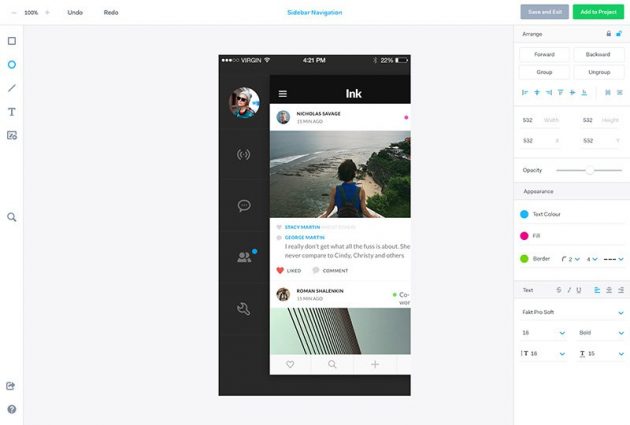
Можно создавать дизайн приложения сразу в Marvel или экспортировать свои макеты из Photoshop или Sketch. С готовым оформлением можно сделать прототип (добавить анимации и переходы), чтобы посмотреть, как приложение или веб-страница будет выглядеть для пользователя. Есть возможность делиться проектами и получать обратную связь в режиме реального времени.
Marvel →
3. iPhone Mockup

Поможет быстро и просто создать иллюстрацию или скетч мокапа iPhone. Всё, что нужно сделать, — методом drag-and-drop перетащить необходимые элементы интерфейса. Сервис не годится для серьёзной разработки, но если вы хотите быстро зафиксировать свою идею или поделиться с кем-то набросками, iPhone Mockup для этого вполне подойдёт.
iPhone Mockup →
4. Pencil Project
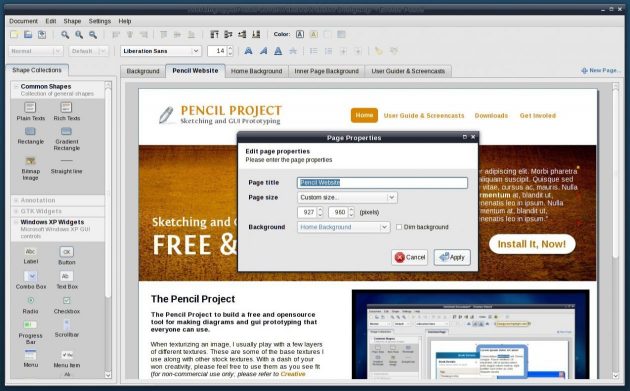
Pencil Project — бесплатный инструмент для прототипирования с открытым исходным кодом. Позволяет создавать макеты веб-страниц и мобильных приложений. Есть встроенные коллекции с популярными формами, блок-схемами и элементами интерфейсов.
Pencil Project →
5. Form
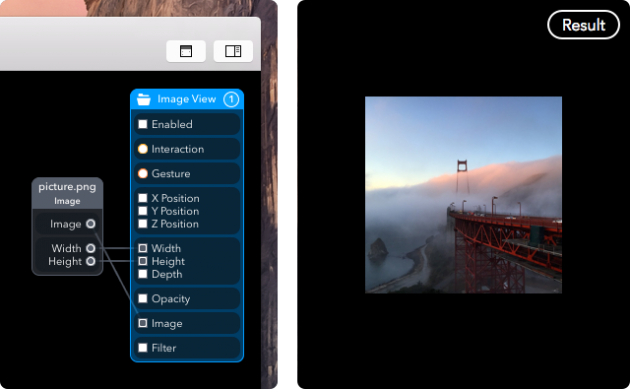
Приложение для создания прототипов и их просмотра на iPhone или iPad через Wi-Fi или USB.
Form →
6. Use Your Iinterface
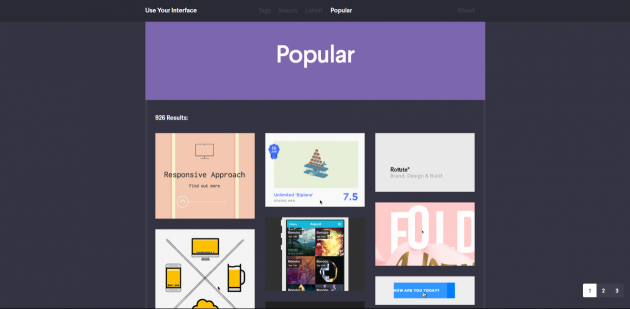
Огромная коллекция анимированных интерфейсов. Заходим, вдохновляемся интересными решениями и применяем идеи на практике.
Use Your Iinterface →
7. UX Myths
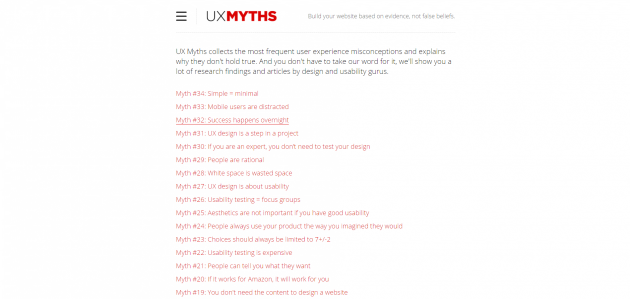
Как уже понятно из названия, на этом сайте собраны самые популярные заблуждения в области проектирования пользовательских интерфейсов — с подробными объяснениями, ссылками на исследования и полезные материалы.
UX Myths →
8. Mobile Patterns
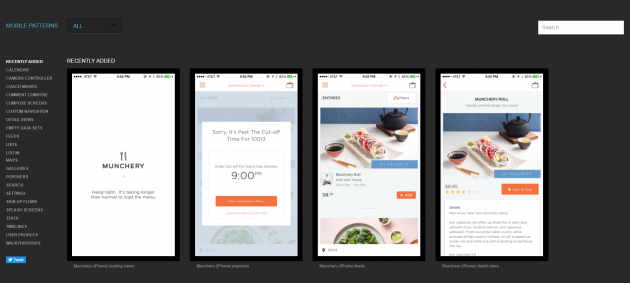
Подборка дизайнерских решений для мобильных интерфейсов. Поможет справиться с творческим кризисом. Большой плюс — всё разбито по категориям: календари, списки, карты, настройки и так далее.
Mobile Patterns →
9. Good UI

Ещё один полезный ресурс с теорией дизайна интерфейсов (одно «но» — все материалы на английском). Здесь собрано 75 идей по оформлению веб-страниц. Все рекомендации проверены A/B-тестированием.
Good UI →
lifehacker.ru